Lexmark Z1400 series User Manual [da]
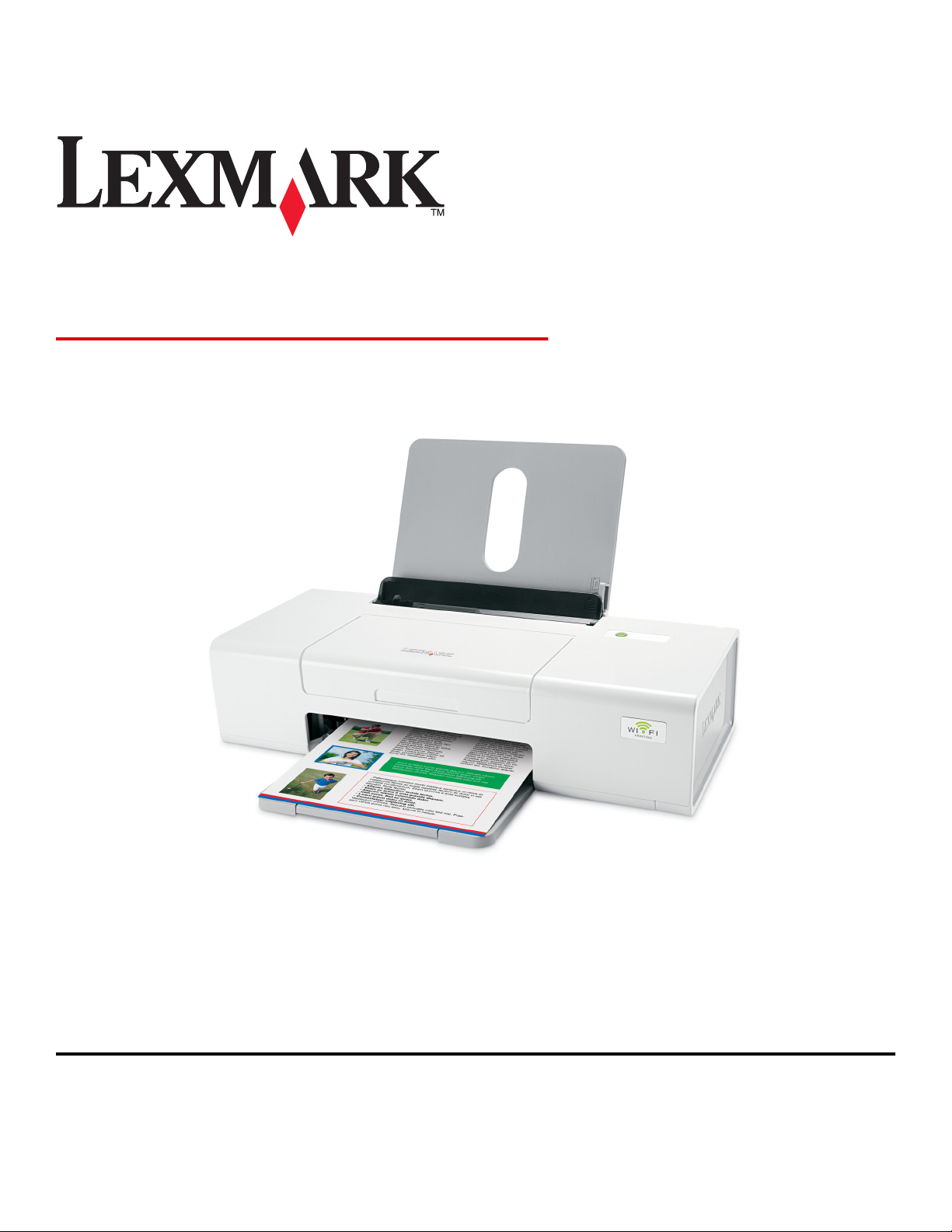
Lexmark 1400 Series
Aan de slag
Februari 2007 www.lexmark.com
Lexmark en Lexmark met het diamantlogo zijn gedeponeerde handelsmerken van Lexmark International, Inc. in de Verenigde Staten en/of andere
landen.
Andere handelsmerken zijn eigendom van hun respectieve houders.
© 2007 Lexmark International, Inc.
Alle rechten voorbehouden.
740 West New Circle Road
Lexington, Kentucky 40550
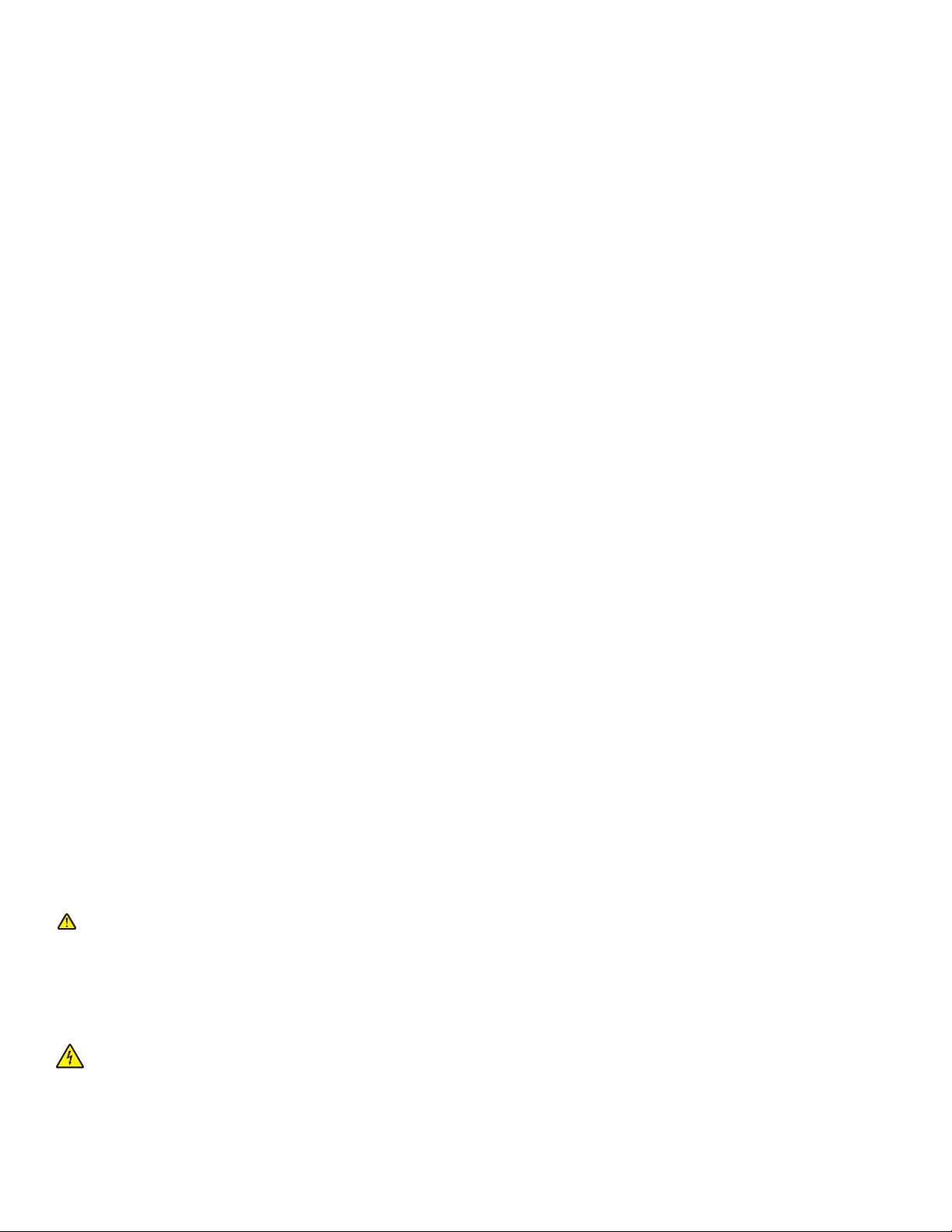
Belangrijke veiligheidsvoorschriften
Gebruik alleen de netvoeding en het netsnoer die bij dit product zijn geleverd of een door de fabrikant goedgekeurd vervangend onderdeel.
Sluit het netsnoer aan op een goed geaard en goed toegankelijk stopcontact in de buurt van het product.
Neem contact op met een professionele onderhoudstechnicus voor onderhoud en reparaties die niet in de gebruikersdocumentatie worden beschreven.
Dit product is ontworpen, getest en goedgekeurd volgens de strenge internationale veiligheidsvoorschriften die van toepassing zijn op het gebruik van
specifieke Lexmark onderdelen. De veiligheidsvoorzieningen van bepaalde onderdelen zullen niet altijd duidelijk zichtbaar zijn. Lexmark is niet
verantwoordelijk voor het gebruik van vervangende onderdelen.
Let op: installeer dit product nooit tijdens onweer en sluit nooit kabels, zoals het netsnoer of de telefoonlijn, aan tijdens onweer.
BEWAAR DEZE INSTRUCTIES.
Kennisgeving over het besturingssysteem
Alle functies zijn afhankelijk van het besturingssysteem. Voor volledige beschrijvingen:
• Gebruikers van Windows: raadpleeg de Gebruikershandleiding.
• Gebruikers van Macintosh: raadpleeg de Mac Help als de printer Macintosh-besturingssystemen ondersteunt.
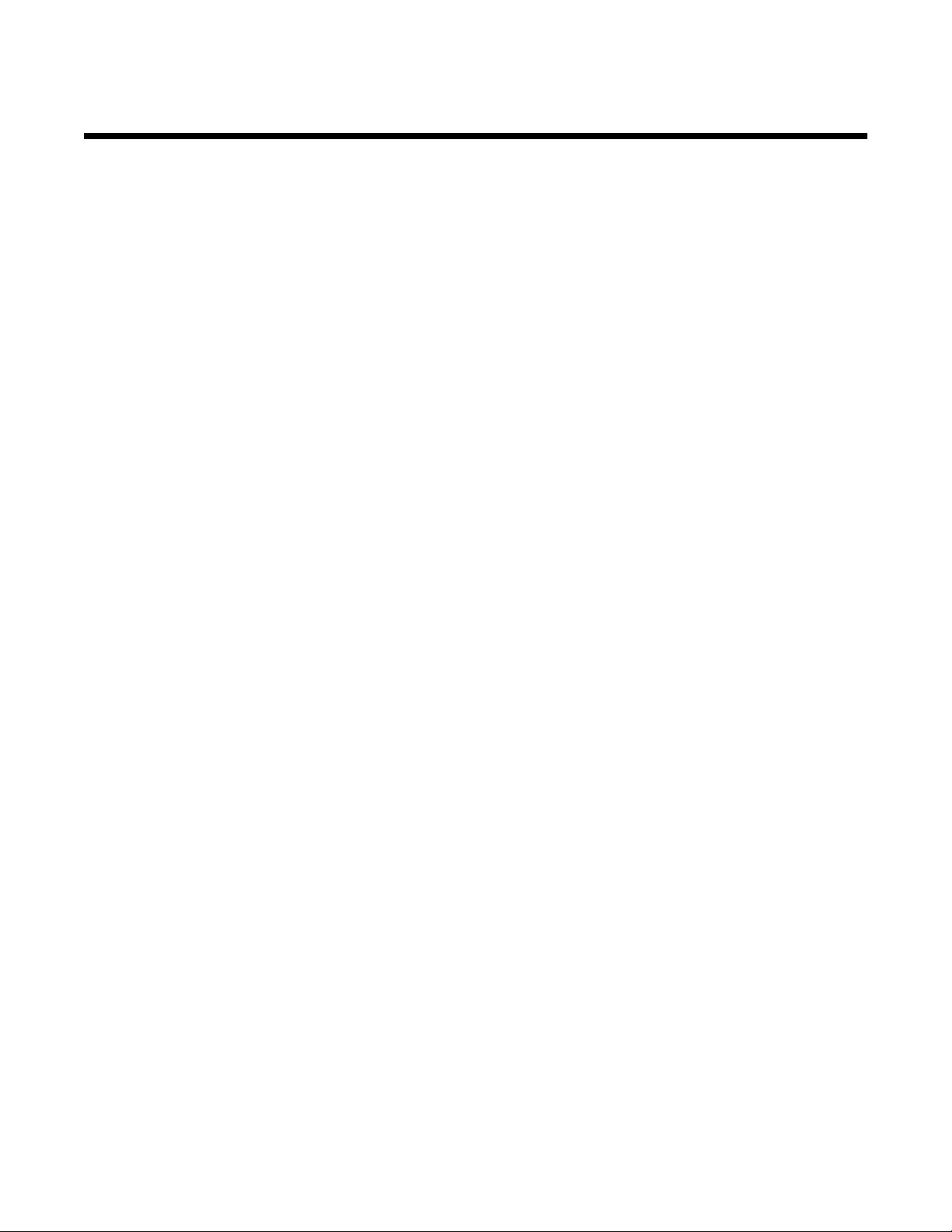
Inhoudsopgave
Informatie over de printer.............................................................................................5
Printer instellen..............................................................................................................9
Printer instellen op een Windows-besturingssysteem.........................................................................9
Printer instellen op een Macintosh-besturingssysteem.....................................................................10
Printer instellen voor draadloos afdrukken ................................................................................................ 14
Printer instellen met een USB-kabel........................................................................................................... 15
Printer installeren op extra netwerkcomputers..................................................................................16
Draadloos netwerk.......................................................................................................17
Overzicht netwerk..............................................................................................................................17
Informatie over de printer...........................................................................................22
Onderdelen van de printer.................................................................................................................22
Informatie over de software........................................................................................24
Printersoftware gebruiken..................................................................................................................24
Lexmark Imaging Studio gebruiken...................................................................................................24
Printeroplossingen gebruiken............................................................................................................25
Printereigenschappen gebruiken.......................................................................................................26
Printereigenschappen openen.................................................................................................................... 26
Menu Instellingen opslaan gebruiken......................................................................................................... 27
Menu Taken gebruiken............................................................................................................................... 27
Menu Opties gebruiken .............................................................................................................................. 27
Tabbladen van Printereigenschappen gebruiken....................................................................................... 27
Werkbalk voor het web gebruiken.....................................................................................................28
Standaardwaarden van de printersoftware herstellen.......................................................................29
Printer onderhouden...................................................................................................30
Inktcartridges vervangen...................................................................................................................30
Gebruikte inktcartridge verwijderen ............................................................................................................ 30
Inktcartridges installeren............................................................................................................................. 31
Supplies bestellen.............................................................................................................................32
Cartridges bestellen.................................................................................................................................... 32
Papier en andere supplies bestellen .......................................................................................................... 32
Problemen oplossen....................................................................................................34
Installatieproblemen oplossen...........................................................................................................34
De aan/uit-knop brandt niet ........................................................................................................................ 34
Software wordt niet geïnstalleerd ............................................................................................................... 34
Pagina wordt niet afgedrukt........................................................................................................................ 35
3
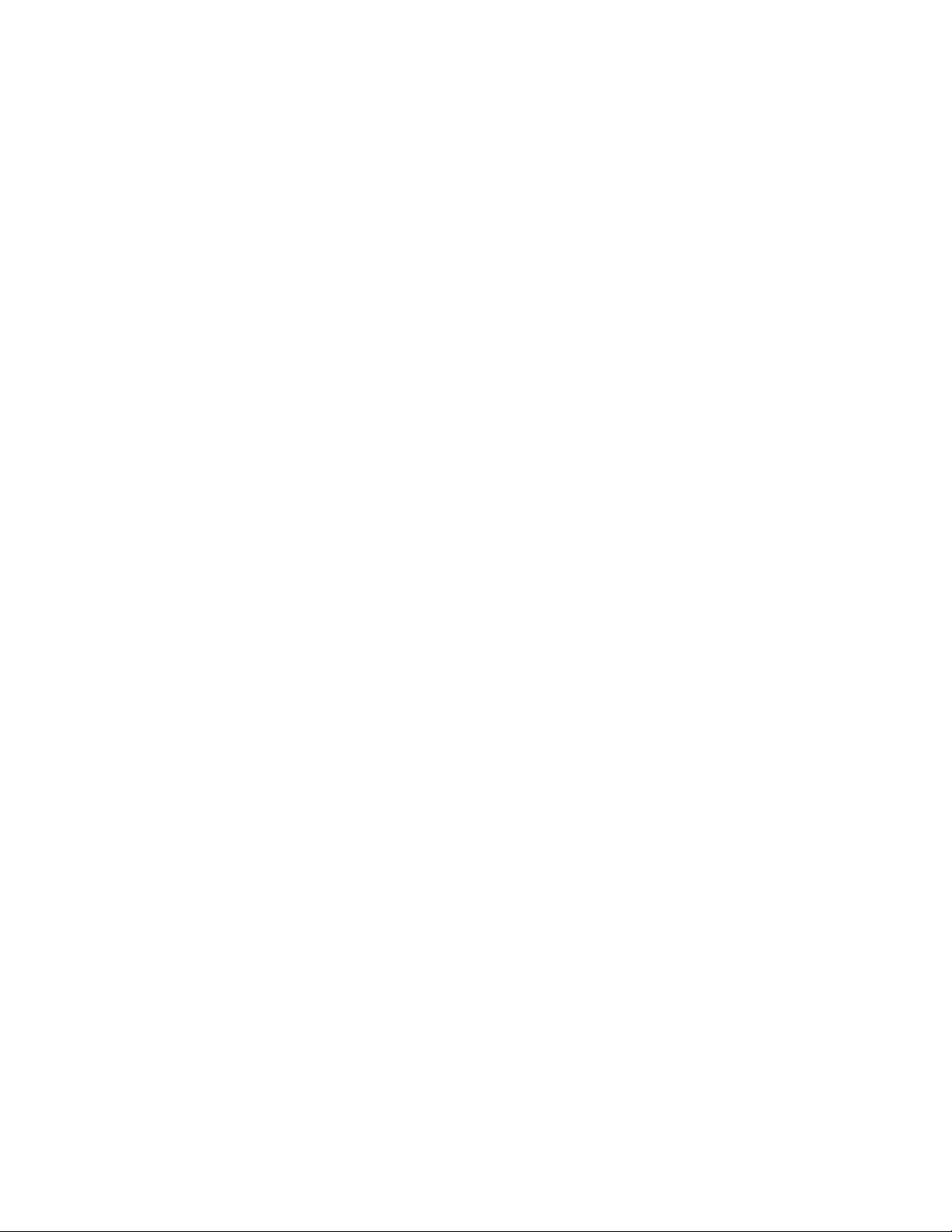
Problemen met draadloze functies oplossen....................................................................................36
Netwerkconfiguratieprogramma afdrukken................................................................................................. 36
WiFi-aanduiding brandt niet........................................................................................................................ 36
Netwerkprinter wordt niet weergegeven in de keuzelijst met printers tijdens de installatie........................ 37
Controleer de beveiligingssleutels.............................................................................................................. 38
Hulpprogramma Draadloze configuratie kan niet communiceren met de printer tijdens de installatie
(alleen gebruikers van Windows) ........................................................................................................... 38
Wi-Fi-aanduiding brandt oranje .................................................................................................................. 39
Wi-Fi-aanduiding knippert oranje tijdens de installatie ............................................................................... 40
Draadloze netwerkprinter drukt niet af........................................................................................................ 43
Draadloze printer werkt niet meer .............................................................................................................. 45
Draadloze instellingen wijzigen na de installatie ........................................................................................ 49
MAC-adres zoeken............................................................................................................................50
Interne, draadloze afdrukserver opnieuw instellen op de standaardfabrieksinstellingen..................51
Software verwijderen en opnieuw installeren....................................................................................51
Geavanceerde draadloze installatie...........................................................................53
Printer toevoegen aan een bestaand, draadloos ad-hocnetwerk......................................................53
Draadloos ad-hocnetwerk instellen...................................................................................................54
Kennisgevingen...........................................................................................................57
Uitgavebericht....................................................................................................................................57
Verklarende woordenlijst voor netwerken.................................................................59
4
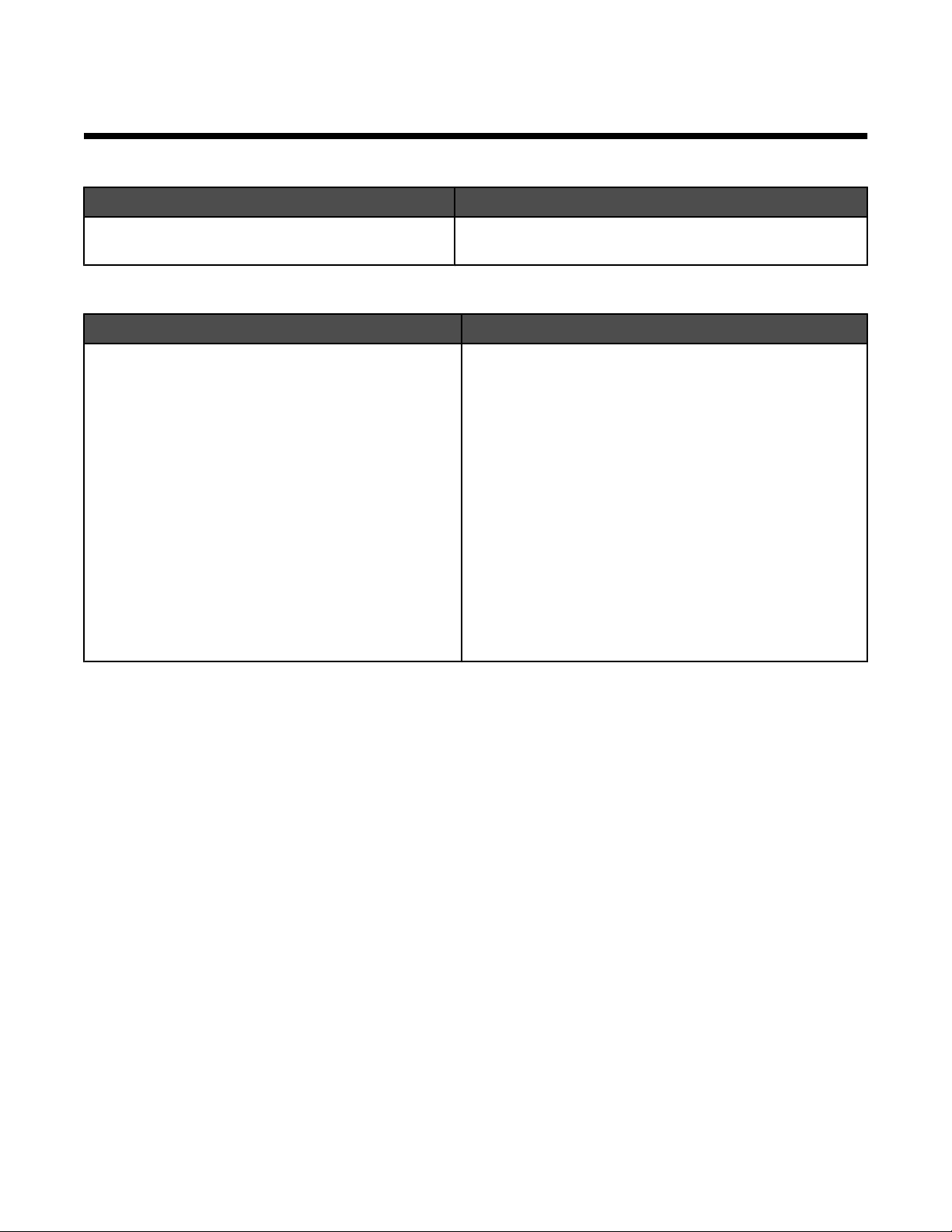
Informatie over de printer
Handleiding Snelle installatie
Beschrijving Locatie
De handleiding Snelle installatie bevat instructies
voor het installeren van hardware en software.
U vindt deze handleiding in de doos met de printer of op de
website van Lexmark op www.lexmark.com.
Brochure Aan de slag of Installatieoplossingen
Beschrijving Locatie
De brochure Aan de slag bevat instructies voor het
instellen van de hardware en software (op Windowsbesturingssystemen) en algemene instructies voor het
gebruik van de printer.
Opmerking: raadpleeg de Mac Help als de printer
Macintosh-besturingssystemen ondersteunt:
U vindt deze handleiding in de doos met de printer of op
de website van Lexmark op www.lexmark.com.
1 Kies Bureaublad in de Finder en dubbelklik op de
map Lexmark 1400 Series.
2 Dubbelklik op het pictogram van de Help.
De brochure Installatieoplossingen bevat informatie
over het oplossen van printerproblemen.
Opmerking: Deze documenten worden niet bij alle
printers geleverd. Als u de brochure Aan de slag of
Installatieoplossingen niet hebt ontvangen, raadpleegt
u de Gebruikershandleiding.
5
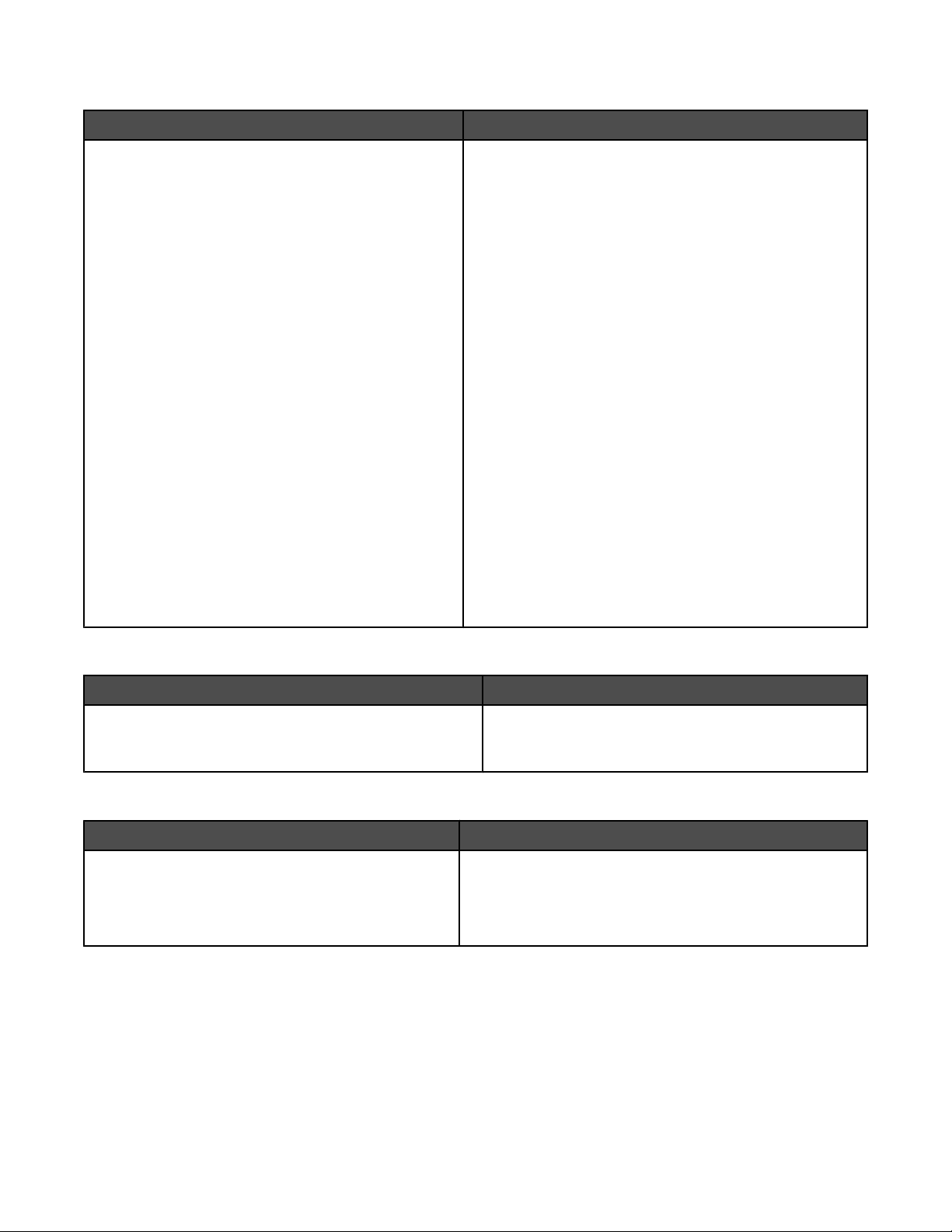
Gebruikershandleiding
Beschrijving Locatie
De gebruikershandleiding bevat instructies voor het
werken met de printer en informatie over andere
onderwerpen zoals:
• De software gebruiken (op Windows-besturings-
systemen)
• Papier in de printer plaatsen
• Afdrukken
• Werken met foto's
• Scannen (als de printer deze functie ondersteunt)
• Kopiëren (als de printer deze functie ondersteunt)
• Faxen (als de printer deze functie ondersteunt)
• Printer onderhouden
• Printer aansluiten op een netwerk (als de printer
deze functie ondersteunt)
• Afdruk-, kopieer-, scan- en faxproblemen
oplossen en problemen met vastgelopen en
verkeerd ingevoerd papier oplossen
Opmerking: raadpleeg de Mac Help als de printer
Macintosh-besturingssystemen ondersteunt:
1 Kies Bureaublad in de Finder en dubbelklik op de
map Lexmark 1400 Series.
2 Dubbelklik op het pictogram van de Help.
Als u de printersoftware installeert, wordt tevens de
Gebruikershandleiding geïnstalleerd.
1 Klik op Start Programma's of Alle
programm's Lexmark 1400 Series.
2 Klik op Gebruikershandleiding.
Als de koppeling naar de Gebruikershandleiding niet op
het bureaublad wordt weergegeven, volgt u deze aanwijzingen:
1 Plaats de cd in het de computer.
Het installatievenster wordt geopend.
Opmerking: klik zo nodig op Start Uitvoeren en
typ D:\setup, waarbij D de letter van het cd-romstation is.
2 Klik op Documentatie.
3 Klik op Gebruikershandleiding weergeven
(inclusief Installatieproblemen oplossen).
4 Klik op Ja.
Het pictogram van de Gebruikershandleiding
verschijnt op het bureaublad en de Gebruikershand-
leiding verschijnt op het scherm.
U vindt dit document ook op de website van Lexmark op:
www.lexmark.com.
Help
Beschrijving Locatie
Als de printer is aangesloten op een computer, kunt u de
Help gebruiken voor instructies over het gebruik van de
software.
Klik in een programma van Lexmark op Help, Tips
Help, of Help Help-onderwerpen.
Lexmark Printeroplossingen
Beschrijving Locatie
Lexmark Printeroplossingen wordt op de cd geleverd.
Het programma wordt geïnstalleerd met de andere
software als de printer is aangesloten op een
computer.
U opent als volgt Lexmark Printeroplossingen:
1 Klik op Start Programma's of Alle programm's
Lexmark 1400 Series.
2 Kies Lexmark Printeroplossingen.
6
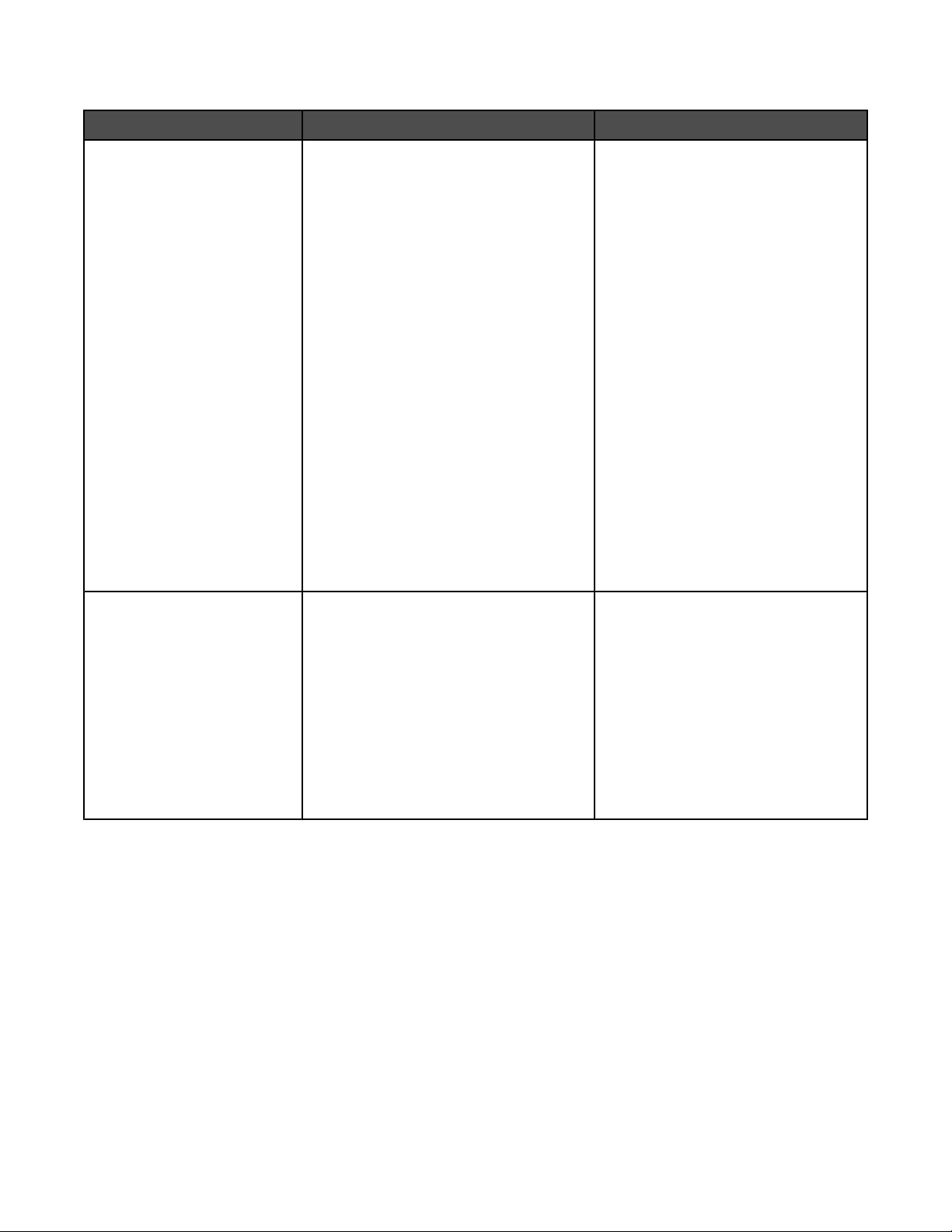
Klantenondersteuning
Beschrijving Locatie (Noord-Amerika) Locatie (rest van de wereld)
Telefonische ondersteuning
Bel
• V.S.: 1-800-332-4120
Maandag - vrijdag (8:00 a.m.
-11:00 p.m. ET)
Zaterdag (twaalf uur 's middags tot
6:00 p.m. ET)
• Canada: 1-800-539-6275
Engels Maandag - vrijdag (8:00 a.m.
- 11:00 p.m. ET)
Zaterdag (twaalf uur 's middags tot
6:00 p.m. ET)
Frans Maandag - vrijdag
(09:00:00 a.m. –7:00 p.m. ET)
• Mexico: 001-888-377-0063
Maandag - vrijdag (8:00 a.m. –
8:00 p.m. ET)
Opmerking: Telefoonnummers en
openingsuren kunnen zonder kennisgeving worden gewijzigd. Raadpleeg de
gedrukte garantieverklaring bij de printer
voor de recentste telefoonnummers.
Telefoonnummers en openingstijden
verschillen per land of regio.
Bezoek de website van Lexmark op
www.lexmark.com. Selecteer een
land of regio en klik op de koppeling
voor klantenondersteuning.
Opmerking: raadpleeg de gedrukte
garantieverklaring bij de printer voor
meer informatie over contact opnemen
met Lexmark.
Ondersteuning per e-mail
Bezoek voor ondersteuning per e-mail
onze website op: www.lexmark.com.
1 Klik op CUSTOMER SUPPORT.
2 Klik op Technical Support.
3 Selecteer de printerfamilie.
4 Selecteer het printermodel.
5 Klik in het gedeelte Support Tools op
e-Mail Support.
6 Vul het formulier in en klik op Submit
Request.
Ondersteuning per e-mail verschilt per
land of regio en is in bepaalde gevallen
niet beschikbaar.
Bezoek de website van Lexmark op
www.lexmark.com. Selecteer een
land of regio en klik op de koppeling
voor klantenondersteuning.
Opmerking: raadpleeg de gedrukte
garantieverklaring bij de printer voor
meer informatie over contact opnemen
met Lexmark.
7
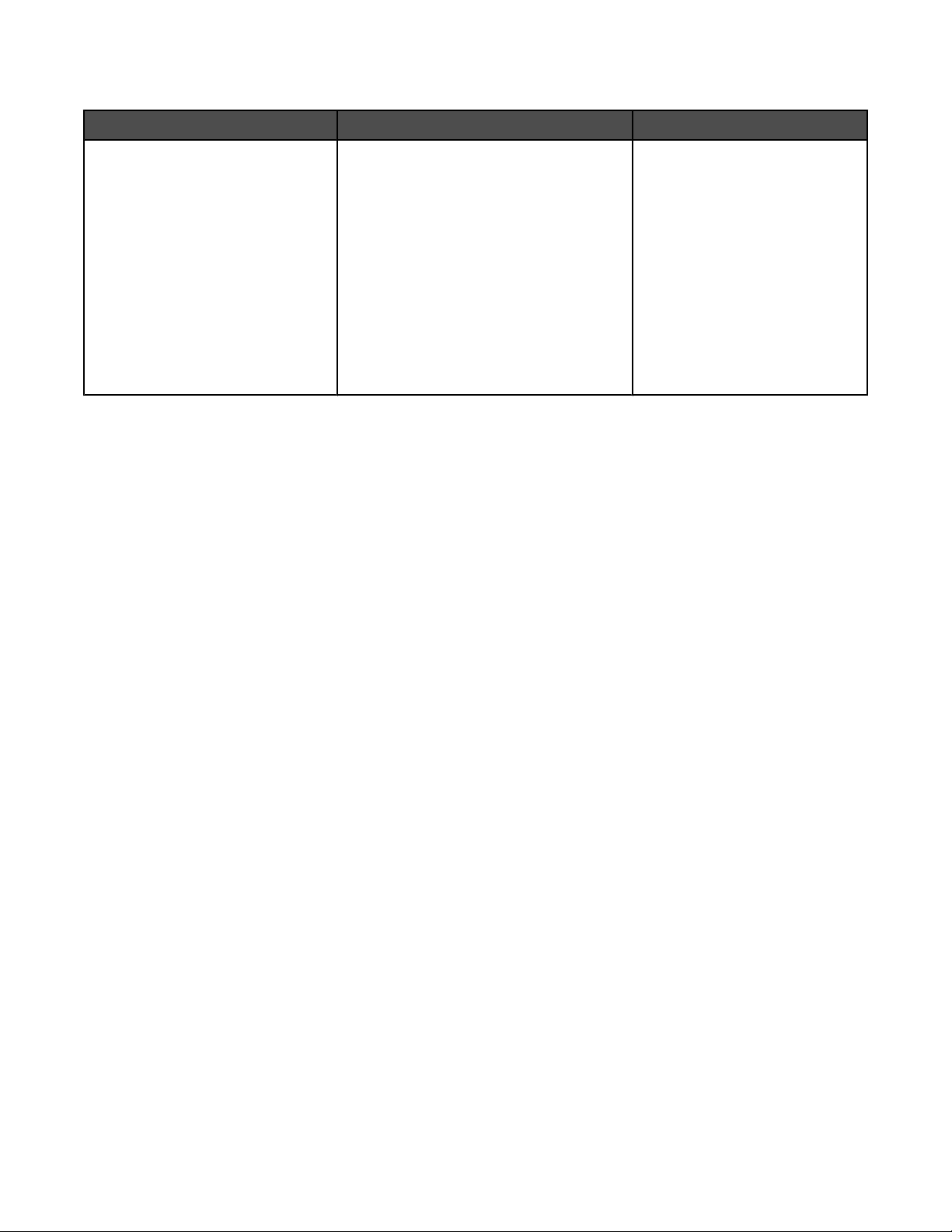
Beperkte garantie
Beschrijving Locatie (V.S.) Locatie (rest van de wereld)
Beperkte garantieverklaring
Lexmark International, Inc. garandeert dat deze printer geen materiaalfouten of bewerkingsfouten
bevat gedurende een periode van
12 maanden vanaf de datum van
aankoop.
Raadpleeg de beperkte garantieverklaring bij dit apparaat voor informatie over
de beperkingen en voorwaarden van deze
beperkte garantie, of lees de verklaring op
www.lexmark.com.
1 Klik op CUSTOMER SUPPORT.
2 Klik op Warranty Information.
De garantie-informatie verschilt
per land of regio. Raadpleeg de
gedrukte garantieverklaring die
bij de printer is geleverd.
3 Klik in het gedeelte met de beperkte
garantie op Inkjet & All-In-One
Printers.
4 Blader door de webpagina om de
garantieverklaring door te nemen.
Noteer de volgende gegevens (deze vindt u op de bon en op de achterkant van de printer) en houd deze bij de
hand wanneer u contact met ons opneemt. We kunnen u dan sneller helpen.
• Typenummer van het apparaat
• Serienummer
• Aankoopdatum
• Winkel van aankoop
8
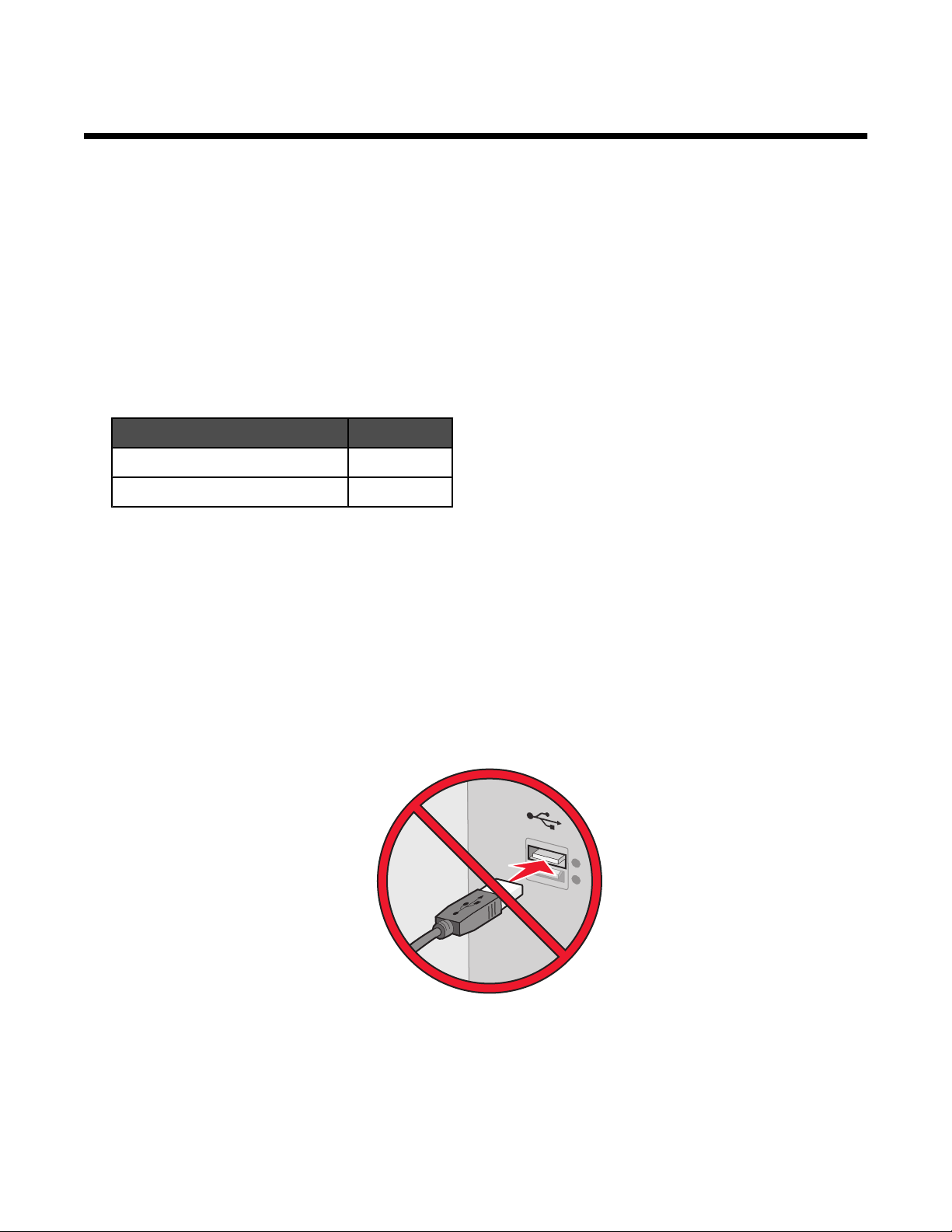
Printer instellen
Als u de printer wilt gebruiken voor draadloos afdrukken, is het volgende van belang:
1 Zorg ervoor dat het draadloze netwerk is ingesteld en correct werkt en dat de computer is aangesloten op het
draadloze netwerk.
2 Noteer de naam van uw draadloze netwerk (SSID).
3 Als uw draadloze netwerk een beveiligingsschema gebruikt, moet u beschikken over het wachtwoord dat wordt
gebruikt om het netwerk te beveiligen. Dit wachtwoord wordt ook de beveiligingssleutel, WEP-sleutel fo WPAsleutel genoemd.
Opmerking: raadpleeg de documentatie van het draadloze netwerk of neem contact op met de persoon die het
draadloze netwerk heeft opgezet als u niet beschikt over deze gegevens.
Gebruik de onderstaande tabel om de benodigde informatie te noteren.
Onderdeel Beschrijving
SSID (naam van het netwerk)
Beveiligingssleutel (wachtwoord)
4 Volg de aanwijzingen in de volgende gedeelten om de printer in te stellen:
• Zie voor afdrukken op een Windows-besturingssysteem met een draadloze verbinding of USB-kabel “Printer
instellen op een Windows-besturingssysteem” op pagina 9.
• Voor afdrukken op een Macintosh-besturingssysteem “Printer instellen op een Macintosh-
besturingssysteem” op pagina 10.
Opmerking: zie als u de printer al eerder hebt ingesteld met een computer en deze wilt instellen op een andere
computer op het draadloze netwerk “Printer installeren op extra netwerkcomputers” op pagina 16.
Printer instellen op een Windows-besturingssysteem
1 Voordat u de printer uitpakt of iets aansluit, moet u eerst de cd voor Windows zoeken.
2 Controleer of de computer is ingeshakeld en plaats de cd voor Windows.
9
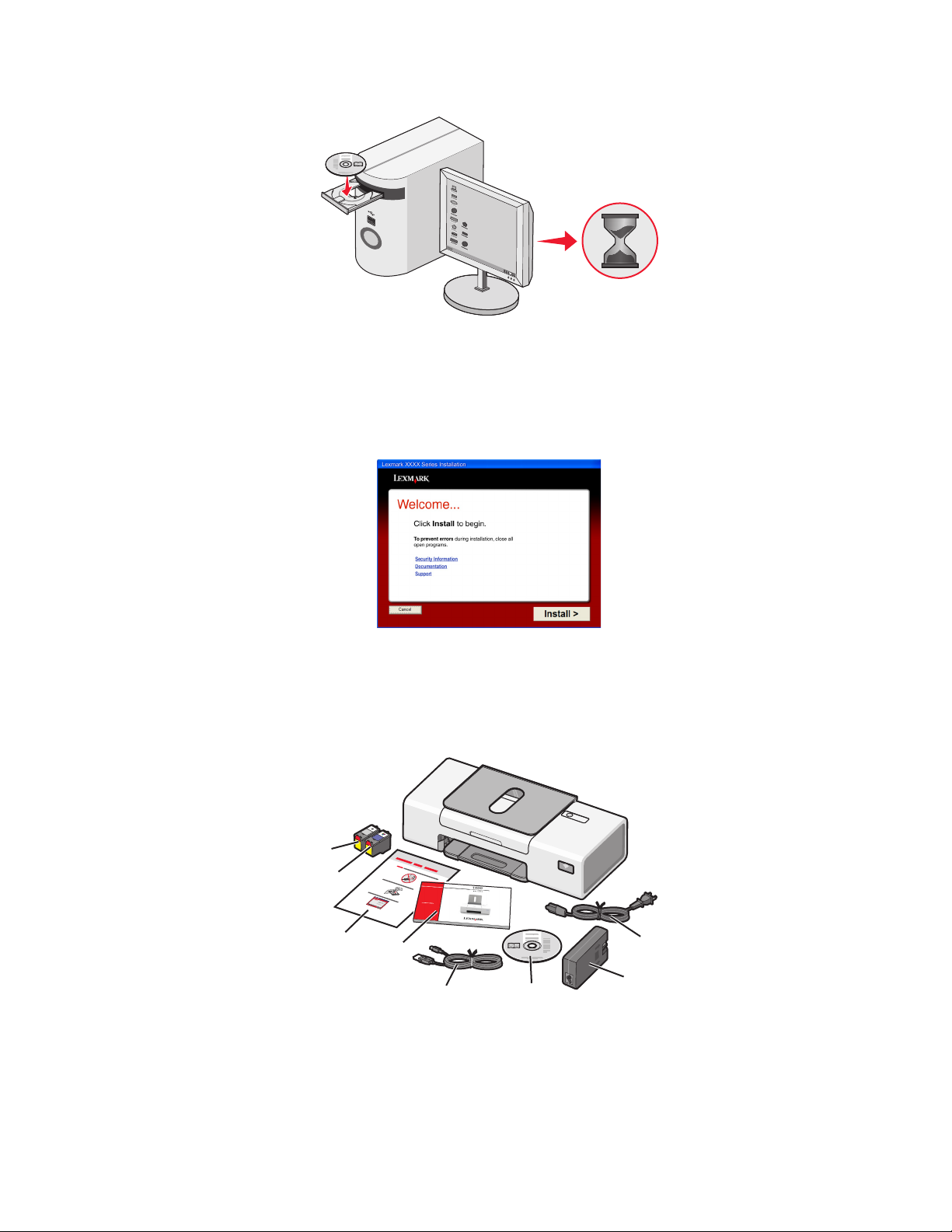
Wacht enkele seconden tot het installatievernster verschijnt.
Opmerking: als het installatievenster niet automatisch wordt weergegeven, klikt u op Start Uitvoeren en typt
u D:\setup.exe, waarbij D de letter van het cd-rom-station is.
3 Volg de aanwijzingen om de printer in te stellen.
Uw beveiligingssisftware geeft wellicht aan dat Lexmark software probeert te communiceren met uw
computersysteem. Deze programma's moeten altijd kunnen communiceren. Anders werkt de printer niet correct.
Printer instellen op een Macintosh-besturingssysteem
1 Pak de printer uit.
Opmerking: de inhoud, zoals het aantal inktcartridges, kan verschillen per model.
8
7
6
1
2
3
5
4
3
1
2
10
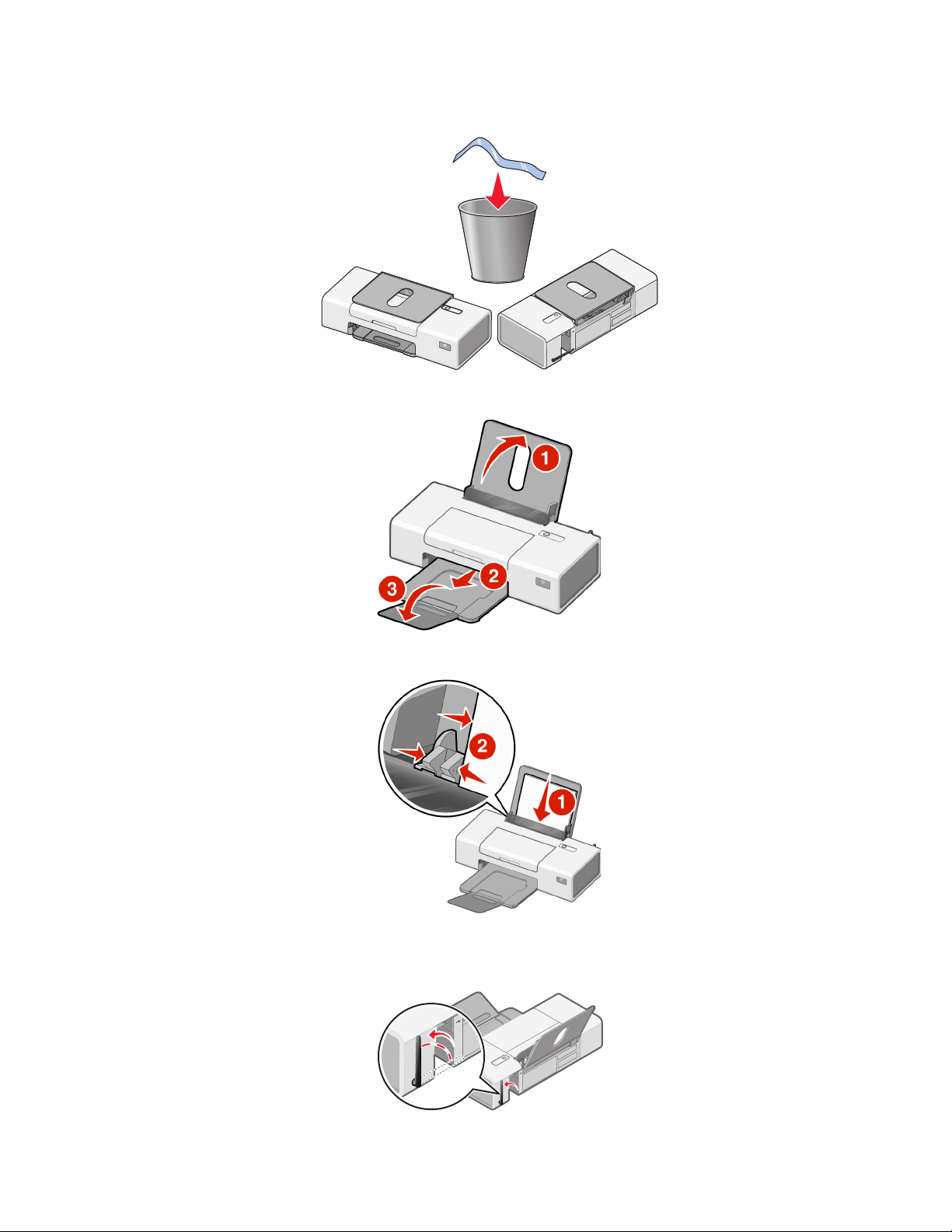
2 Controleer boven-, onder- en zijkant, de papierlade en papieruitvoerlade om te controleren of alle tape en
verpakkingsmateriaal volledig is verwijderd van de printer.
3 Til de papiersteun op en trek de papieruitvoerlade naar buiten.
4 Plaats papier in de printer en pas de papiergeleider aan
5 Til de antenne van de draadloze afdrukserver op.
Opmerking: verwijder eerst alle tape van de antenne.
11
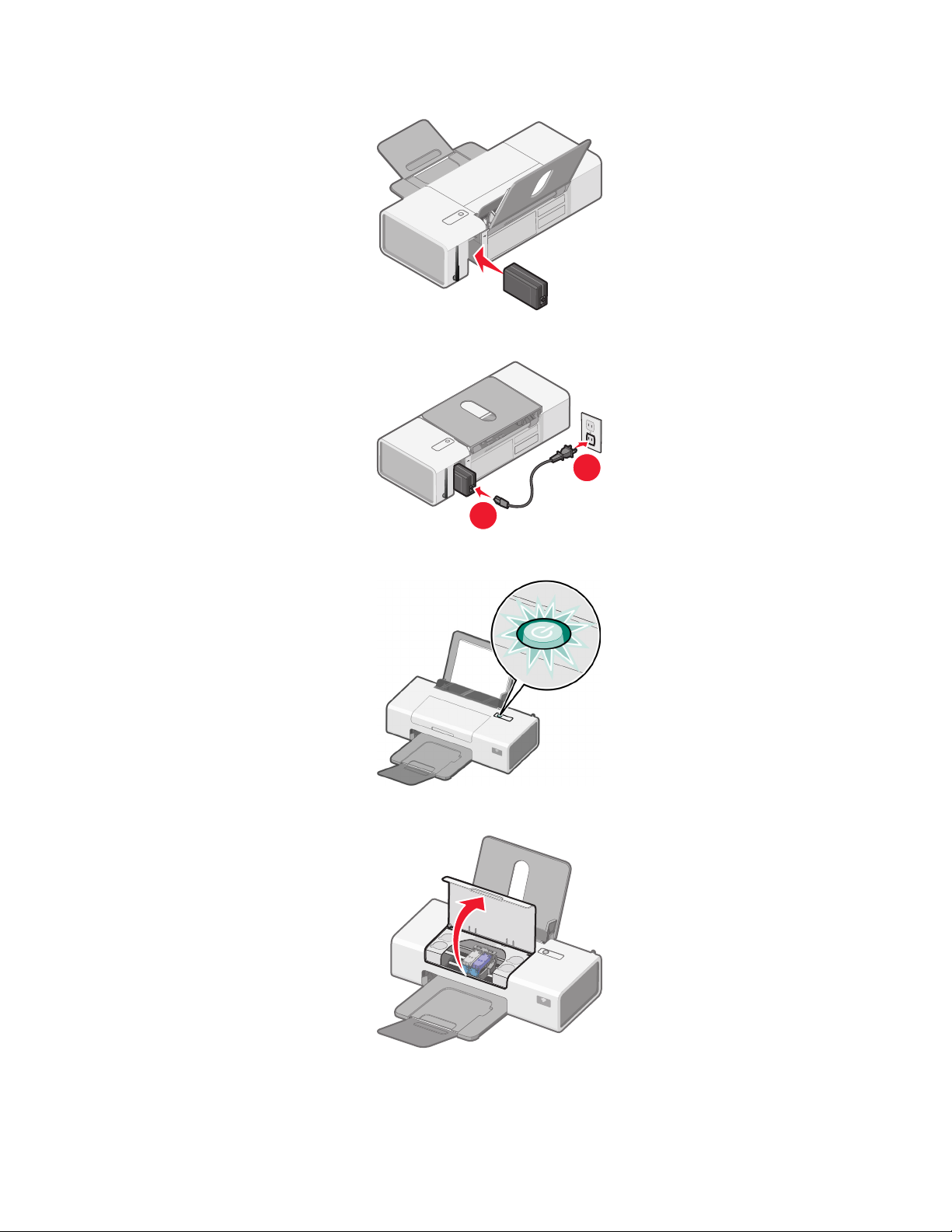
6 Plaats de netvoeding in de printer.
7 Sluit het netsnoer aan.
2
1
8 Controleer of de printer is ingeschakeld.
9 Open de toegangsklep.
12
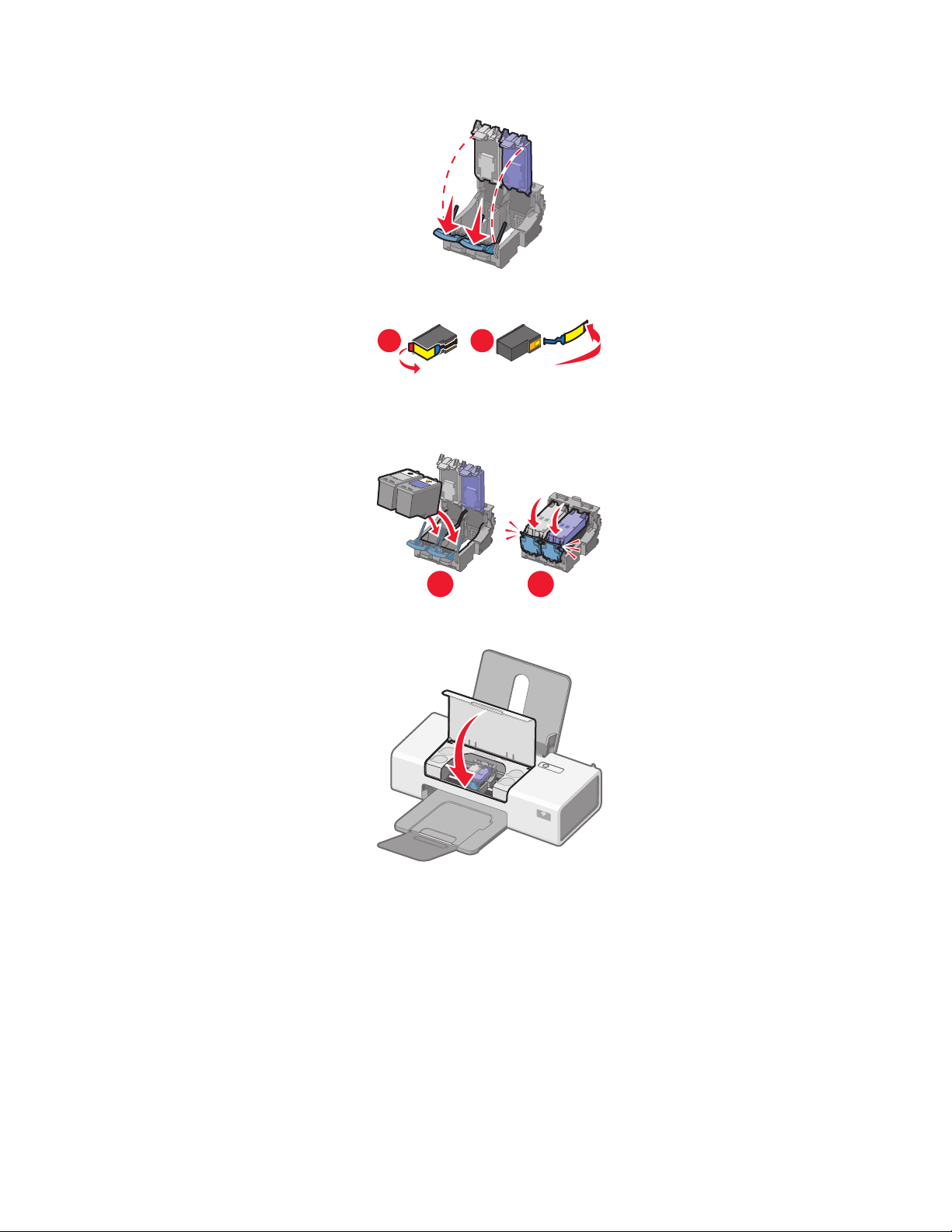
10 Druk de hendels van de cartridgehouders naar beneden om de deksels van de cartridgehouders te openen.
11 Verwijder de tape van de inktcartridges.
1
2
12 Plaats de inktcartridges in de printer en sluit de deksels van de cartridgehouders.
Opmerking: het aantal cartridges kan verschillen per model.
1
2
13 Sluit de toegangsklep.
14 De printer installeren op een Macintosh-computer:
• Zie als u afdrukt met een draadloze verbinding “Printer instellen voor draadloos afdrukken ” op
pagina 14.
• Zie als u afdrukt met een USB-kabel “Printer instellen met een USB-kabel” op pagina 15.
13
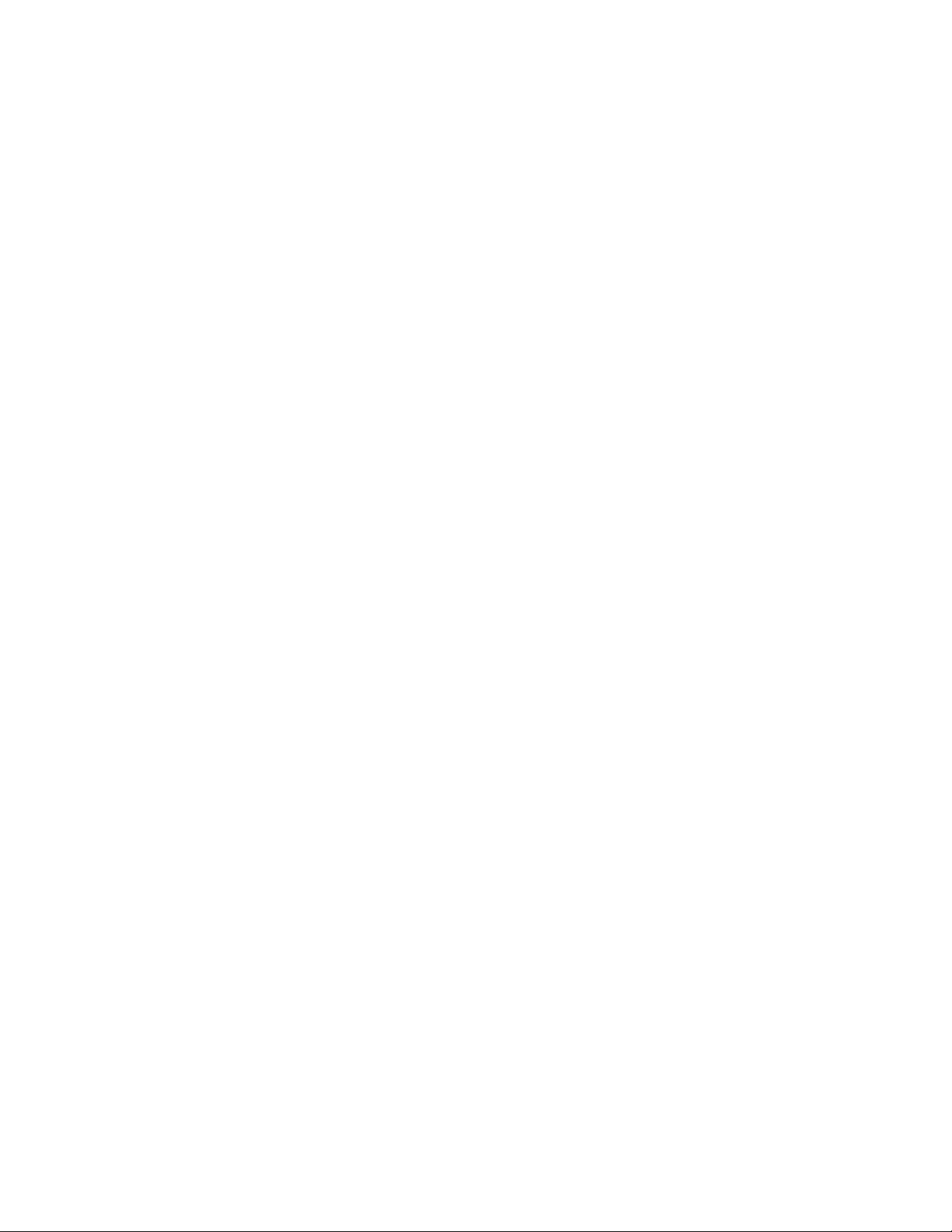
Printer instellen voor draadloos afdrukken
Met de volgende aanwijzingen kunt u de printer instellen voor draadloos afdrukken op een Macintoshbesturingssysteem.
Opmerkingen:
• Zorg dat de eerste installatie van de printer is voltooid. Zie voor meer informatie “Printer instellen op een
Macintosh-besturingssysteem” op pagina 10.
• Zie als u de printer al eerder hebt ingesteld met een computer en deze wilt instellen op een andere computer
op het draadloze netwerk “Printer installeren op extra netwerkcomputers” op pagina 16.
Opmerking:
1 Zorg dat de computer is ingeschakeld.
2 Kies Bureaublad in de Finder en klik op de map Programma's.
3 Dubbelklik in de map Programma's op het pictogram Internetverbinding.
4 Klik op de werkbalk op het pictogram AirPort.
5 Selecteer afdrukserver XXXXXX in het voorgrondmenu Netwerk, waarbij XXXXXX de laatste zes cijfers van
het MAC-adres van de printer aangeeft.
Opmerkingen:
• Het MAC-adres wordt weergegeven op een etiket op de achterkant van de printer.
• De internetverbinding wordt tijdelijk verbroken terwijl u verbinding hebt met 'afdrukserver XXXXXX'.
6 Open de Safari-browser.
7 Selecteer Toon alle bladwijzers in de keuzelijst Bladwijzers.
8 Selecteer Bonjour of Rendezvous onder Sets.
Opmerking: de toepassing wordt Rendezvous genoemd in Mac OS X versie 10.3, maar heet nu Bonjour van
Apple Inc.
9 Dubbelklik op het printermodel.
10 Klik op Configuratie.
11 Klik op Draadloos.
12 Wijzig deze instellingen:
a Geef de naam van uw netwerk (SSID) op.
b Voor BSS-type (Basic Service Set) selecteert u:
• Infrastructuur als het draadloze netwerk een draadloos toegangspunt gebruikt (draadloze router) om
te communiceren met andere draadloze apparaten.
• Ad-hoc als het draadloze netwerk geen draadloos toegangspunt gebruikt (draadloze router) om te
communiceren met andere draadloze apparaten.
c Selecteer het type beveiliging dat u gebruikt om uw draadloze netwerk te beveiligen.
14
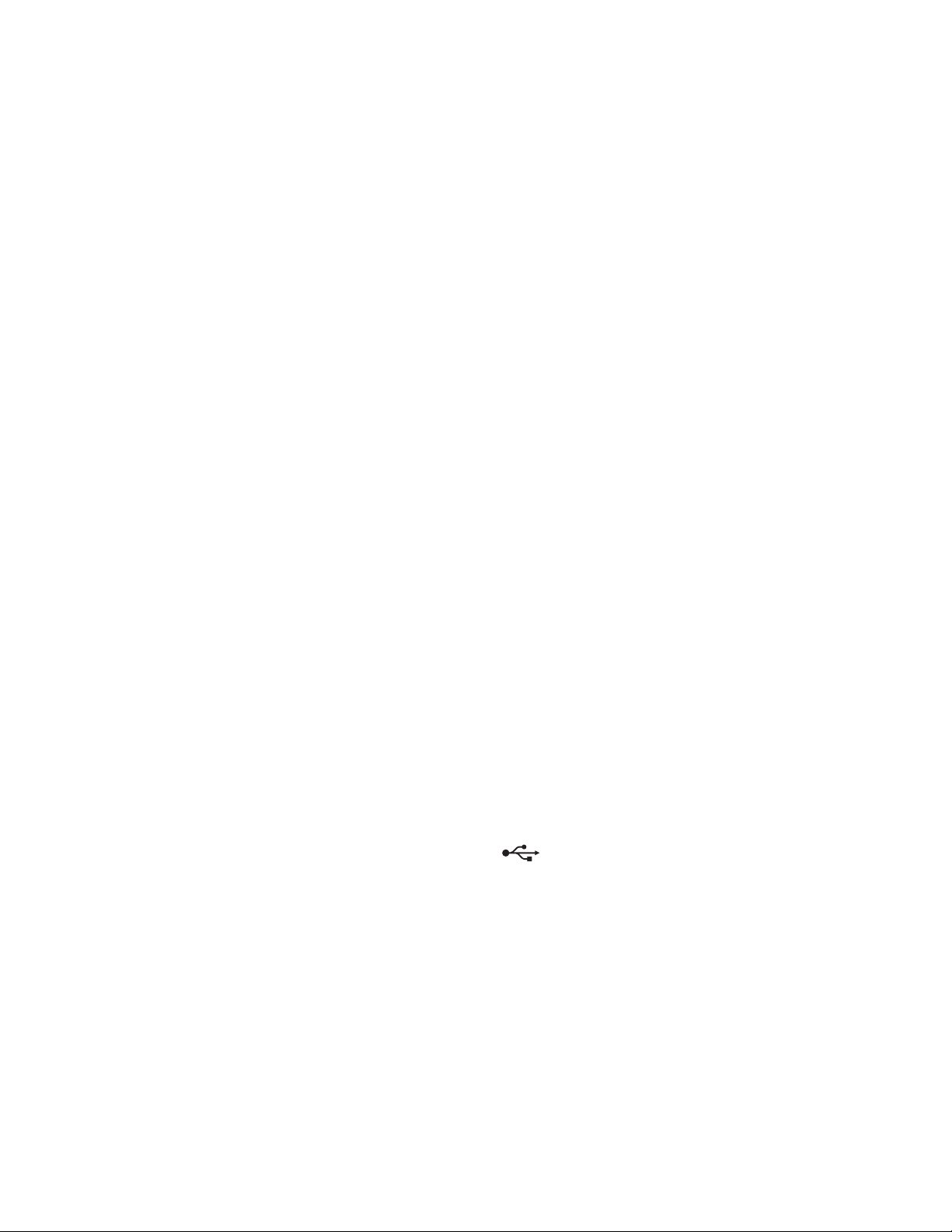
Opmerkingen:
• Als u WEP-beveiliging gebruikt, moet u een hexadecimale sleutel invoeren. Als u een AirPort-basisstation
met WEP-beveiliging gebruikt, moet u het correcte netwerkwachtwoord opgeven. Raadpleeg de
documentatie bij het AirPort-basisstation voor meer informatie over het verkrijgen van het juiste
netwerkwachtwoord.
• Als u niet beschikt over deze informatie, neemt u contact op met degene die het draadloze netwerk heeft
opgezet of raadpleegt u de documentatie bij het netwerk.
13 Klik op Submit.
14 Dubbelklik in de map Programma's op het pictogram Internetverbinding.
15 Klik op de werkbalk op het pictogram AirPort.
16 Selecteer uw oorspronkelijke netwerk in het voorgrondmenu Netwerk.
Opmerkingen:
• U moet wellicht het wachtwoord invoeren voor de beveiliging van het draadloze netwerk.
• De verbinding met internet wordt hersteld wanneer u weer verbinding maakt met uw netwerk.
17 Plaats de cd voor Macintosh in de computer.
18 Kies Bureaublad in de Finder en dubbelklik op het installatieprogramma van de Lexmark 1400 Series.
19 Dubbelklik op het pictogram Installeer.
20 Klik op Doorgaan.
21 Volg de aanwijzingen op het scherm om de installatie te voltooien.
Wanneer u de installatie hebt voltooid, is de printer gereed voor gebruik.
Printer instellen met een USB-kabel
Met de volgende aanwijzingen kunt u de printer instellen met een USB-kabel op een Macintosh-besturingssysteem.
Opmerking: Voer eerste de eerste installatie van de printer uit. Zie voor meer informatie “Printer instellen” op
pagina 9.
1 Zorg dat de computer is ingeschakeld.
2 Sluit het vierkante uiteinde van de USB-kabel stevig aan op de aansluiting achter op de printer.
3 Sluit het rechthoekige uiteinde van de USB-kabel stevig aan op de USB-poort van de computer.
De USB-poort wordt aangegeven met het USB-symbool
4 Plaats de cd voor Macintosh.
5 Kies Bureaublad in de Finder en dubbelklik op het installatieprogramma van de Lexmark 1400 Series.
6 Dubbelklik op het pictogram Installeer.
7 Klik op Doorgaan.
.
8 Volg de aanwijzingen op het scherm om de installatie te voltooien.
Wanneer u de installatie hebt voltooid, is de printer gereed voor gebruik.
15
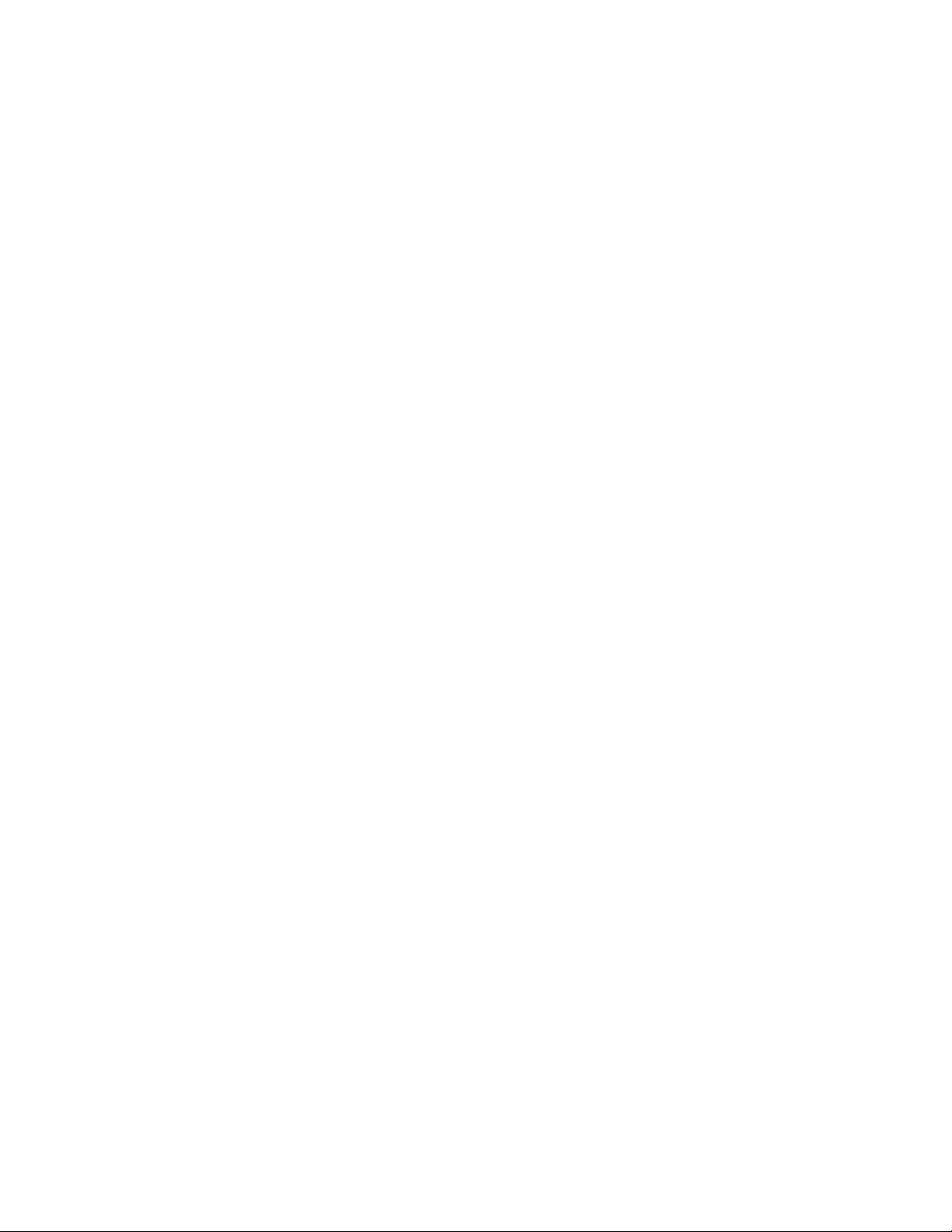
Printer installeren op extra netwerkcomputers
Als u de netwerkprinter installeert voor gebruik met meerdere computers op het netwerk, plaats u de installatie-cd
in elke extra computer en volgt u de aanwijzingen op het scherm.
• U hoeft de verbindingsprocedure niet te herhalen voor elke computer waarmee u de printer wilt gebruiken.
• De printer moet gemarkeerd worden weergegeven tijdens de installatie. Als er meerdere printers worden
weergegeven in de lijst, moet u de printer met het juiste IP-adres/MAC-adres selecteren. Zie voor meer informatie
over het vaststellen van het IP- of MAC-adres “MAC-adres zoeken” op pagina 50.
16
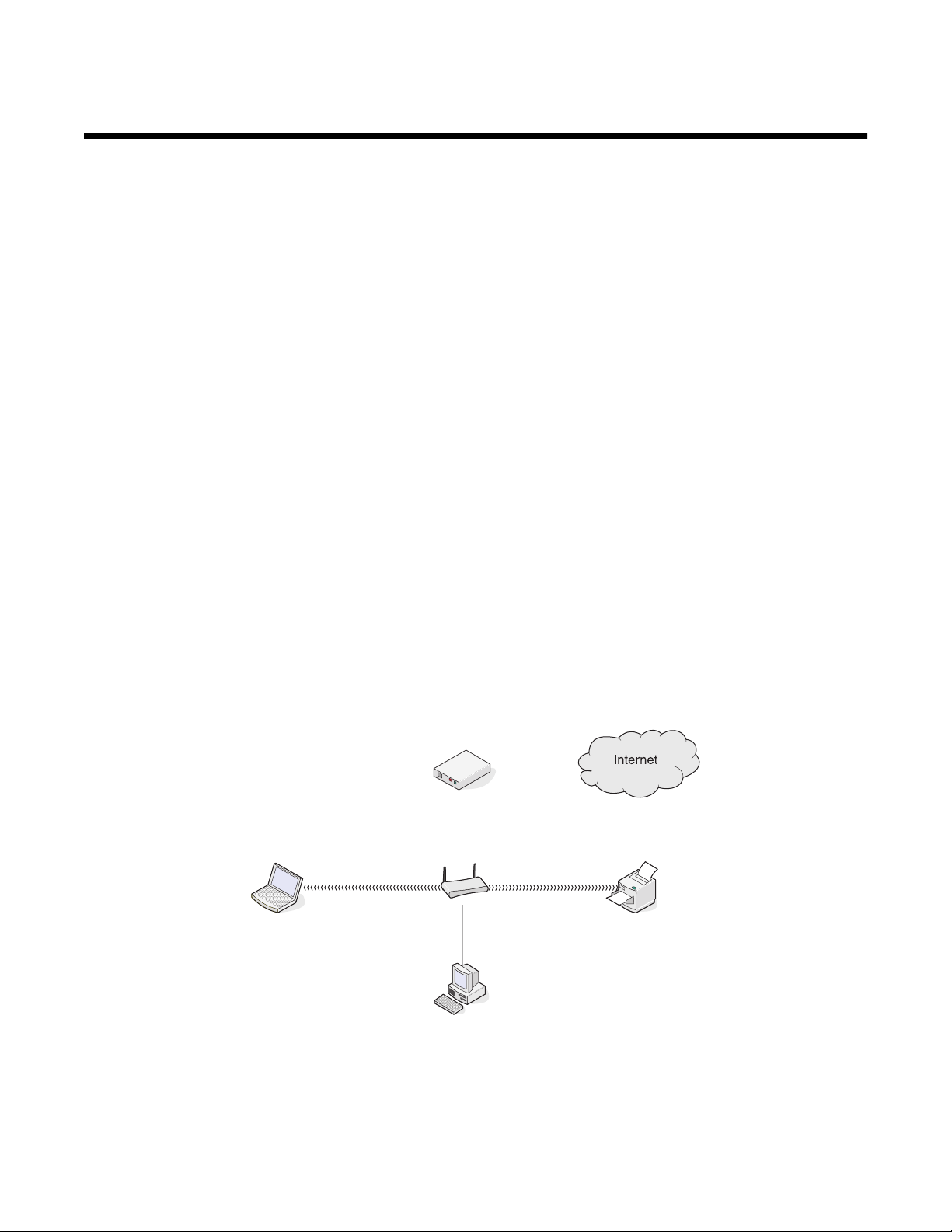
Draadloos netwerk
Overzicht netwerk
Een netwerk is een verzameling apparaten zoals computers, printers, Ethernet-hubs, draadloze toegangspunten en
routers die met elkaar zijn verbonden voor communicatie via kabels of via een draadloze verbinding.
Apparaten op een draadloos netwerk gebruiken radiogolven in plaats van kabels om met elkaar te communiceren.
Draadloze communicatie met een apparaat is alleen mogelijk als een draadloze afdrukserver is aangesloten of
geïnstalleerd waarmee radiogolven kunnen worden ontvangen en verzonden.
Configuraties voor een algemeen thuisnetwerk
Een netwerk kan op verschillende manieren worden ingesteld. Een aantal voorbeelden van configuraties van
algemene thuisnetwerken:
• Laptop en printer draadloos aangesloten op internet
• Computer, laptop en printer draadloos aangesloten op internet
• Apparaten die via Ethernet zijn aangesloten op internet
• Computer, laptop en printer draadloos aangesloten zonder internet
• Laptop draadloos aangesloten op de printer zonder internet
De computers en laptops in alle vijf voorbeelden moeten bedraad zijn aangesloten en/of zijn voorzien van een
draadloze netwerkadapter zodat ze kunnen communiceren via een netwerk.
De printers in de volgende diagrammen stellen Lexmark printers voor die zijn uitgerust met interne afdrukservers
van Lexmark zodat ze kunnen communiceren via een netwerk. Lexmark interne afdrukservers zijn apparaten van
Lexmark waarmee Lexmark printers kunnen worden verbonden met bedrade of draadloze netwerken.
Scenario 1: Laptop en printer draadloos aangesloten op internet
• Een computer wordt aangesloten op een draadloze router met een Ethernet-kabel.
• Een laptop en een printer worden draadloos aangesloten op de router.
• Het netwerk is aangesloten op internet via een DSL- of kabelmodem.
Scenario 2: Computer, laptop en printer draadloos aangesloten op internet
• Een computer, laptop en een printer zijn draadloos aangesloten op een draadloze router.
• Het netwerk is aangesloten op internet via een DSL- of kabelmodem.
17
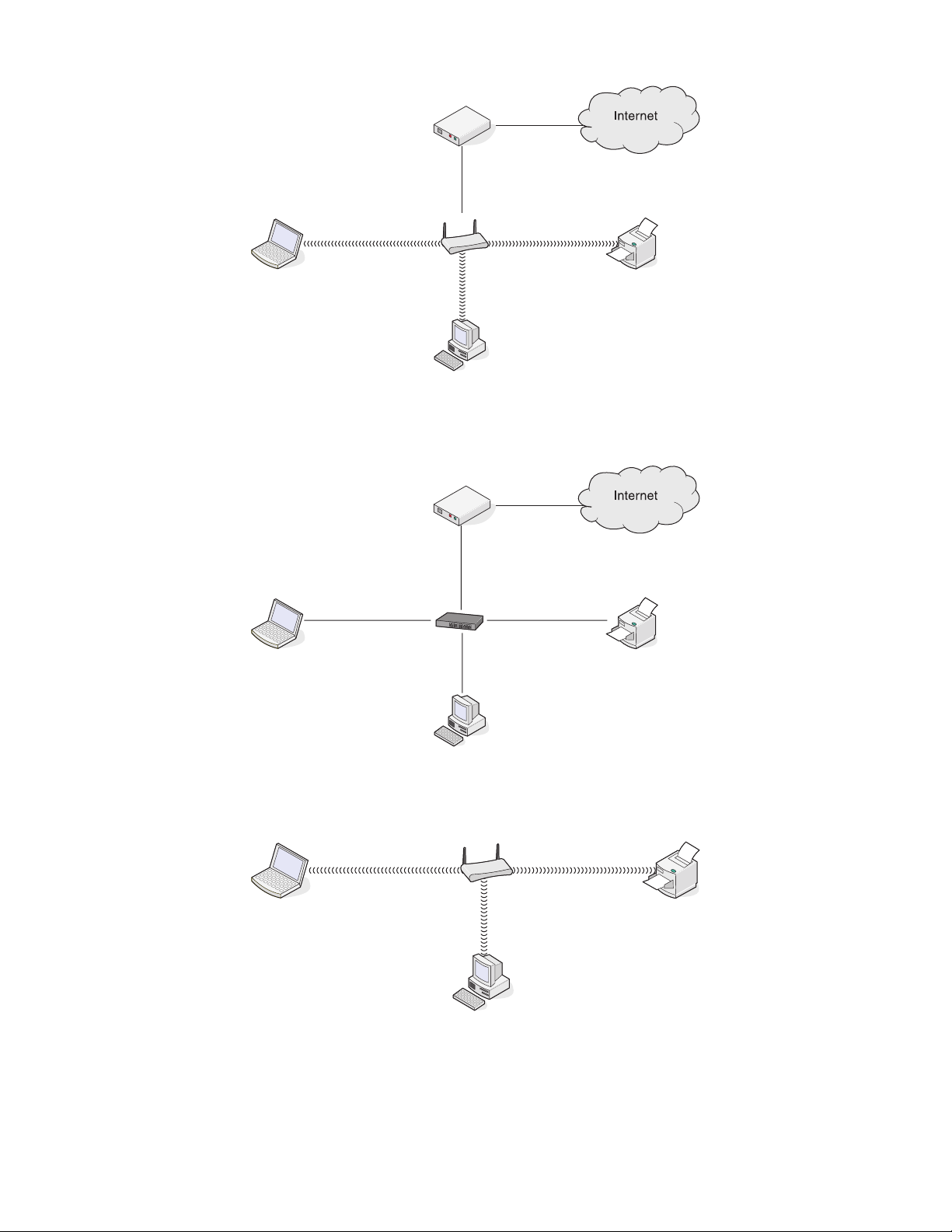
Scenario 3: Apparaten die via Ethernet zijn aangesloten op internet
• Een computer, laptop en printer worden met Ethernet-kabels aangesloten op een hub, router of switch.
• Het netwerk is aangesloten op internet via een DSL- of kabelmodem.
Scenario 4: Computer, laptop en printer draadloos aangesloten zonder internet
• Een computer, laptop en een printer worden draadloos aangesloten op een draadloos toegangspunt.
• Het netwerk heeft geen verbinding met internet.
Scenario 5: Laptop draadloos aangesloten op de printer zonder internet
• Een laptop is rechtstreeks en draadloos aangesloten op een printer en wordt niet via een draadloze router geleid.
• Het netwerk heeft geen verbinding met internet.
18
